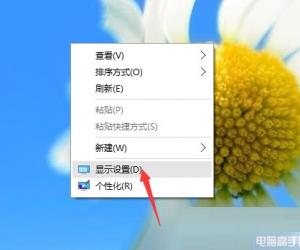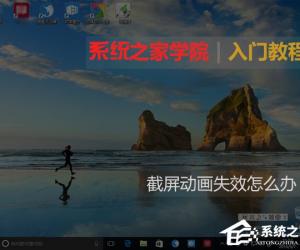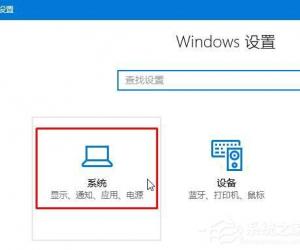笔记本Win7设置低电量自动关机的方法 如何设置笔记本电脑低电量自动关机
发布时间:2017-07-19 13:59:46作者:知识屋
笔记本Win7设置低电量自动关机的方法 如何设置笔记本电脑低电量自动关机 现在的win7电脑可能是用户使用量最多的一个系统了,因为经过这么多年的发展和完善,现在只有win7系统才是最稳定的系统,很多的地方都会用到它。但是win7系统虽然已经发展很多年了,但是依然有很多的电脑新手对于这样的系统吧不是很熟悉,还有很多地方需要去摸索的。那么今天我们就一起来看看对于在win7系统中想要设置电脑低电量自动关机的时候,我们应该怎么去通过最简单的方法去解决这样的问题呢?接下来知识屋的小编就带你们一起来解答吧。
win7笔记本设置电量不足自动关机的方法如下:
1、首先我们需要在电脑中点击开始这个按钮,在开始按钮中我们可以看到列表,接下来在列表中找到并且打开我们需要的控制面板这个选项。
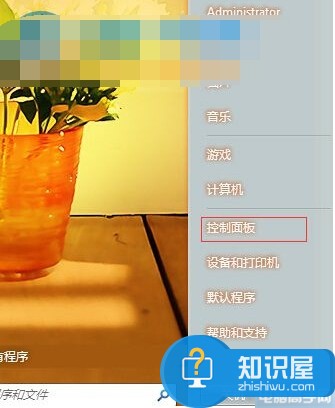
2、然后我们在讲控制面板这个选项的查看方式手动改成我们需要的大图标,然后我们再在其中找到电源这个选项,找到已经我们就可以立刻打开它。
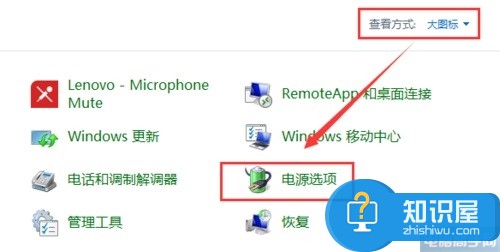
3、当我们在完成了上面的操作以后,成功的找到电源选项,在这上面我们再进行新一步的操作。那就是在电池指示器上找到点击更改设置这样的一个选项。
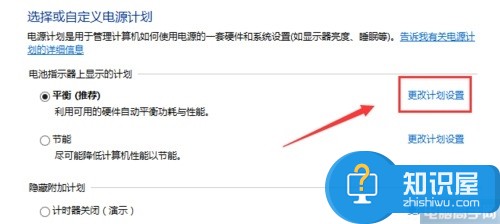
4、找到了电池指示器的更改设置这样的选项以后,我们就可以在当中选择更改电脑的高级电源设置选项了。
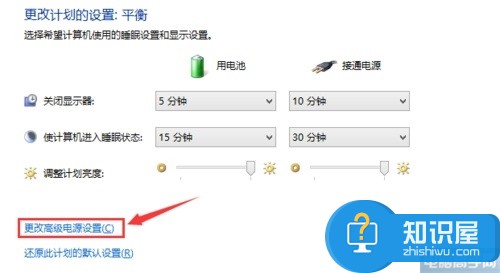
5、最后一步也很简单,那就是找到其中的电池相关设置,然后里面会有相应的低电量选择自动挂机这样的选择,然后我们在找到以后就可以选择确定了。
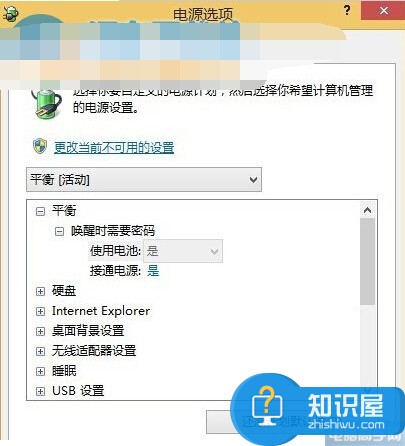
通过上面的几个步骤我们就可以轻松的在win7电脑中设置低电量自动关机这样的设置了,是不是经过自己的手动操作以后发现这其实一点都不难,希望下次自己就帮助需要的人进行设置了。
知识阅读
软件推荐
更多 >-
1
 一寸照片的尺寸是多少像素?一寸照片规格排版教程
一寸照片的尺寸是多少像素?一寸照片规格排版教程2016-05-30
-
2
新浪秒拍视频怎么下载?秒拍视频下载的方法教程
-
3
监控怎么安装?网络监控摄像头安装图文教程
-
4
电脑待机时间怎么设置 电脑没多久就进入待机状态
-
5
农行网银K宝密码忘了怎么办?农行网银K宝密码忘了的解决方法
-
6
手机淘宝怎么修改评价 手机淘宝修改评价方法
-
7
支付宝钱包、微信和手机QQ红包怎么用?为手机充话费、淘宝购物、买电影票
-
8
不认识的字怎么查,教你怎样查不认识的字
-
9
如何用QQ音乐下载歌到内存卡里面
-
10
2015年度哪款浏览器好用? 2015年上半年浏览器评测排行榜!